Как исправить код ошибки 41 Disney Plus
Некоторые пользователи Disney + сталкиваются с «кодом ошибки 41» всякий раз, когда они пытаются получить доступ к телешоу и фильмам с этой потоковой платформы. Сообщается, что эта проблема возникает на большом количестве устройств, включая Windows, macOS, Android TV и Amazon Firestick.
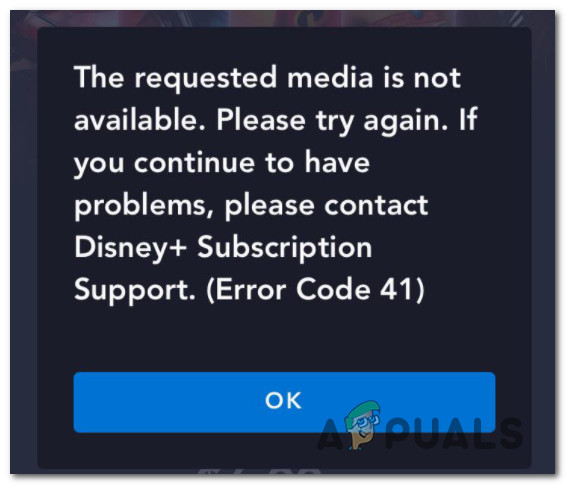 Код ошибки 41 Disney Plus
Код ошибки 41 Disney Plus
Программы для Windows, мобильные приложения, игры - ВСЁ БЕСПЛАТНО, в нашем закрытом телеграмм канале - Подписывайтесь:)
Как выясняется, есть несколько разных причин, которые могут быть причиной появления этого кода ошибки. Вот краткий список потенциальных виновников, которые могут вызывать это конкретное сообщение об ошибке:
- Поврежденные кэшированные данные – в большинстве случаев эта проблема на самом деле связана с некоторыми поврежденными кэшированными данными, которые в настоящее время хранит затронутое устройство. Чтобы решить эту проблему, вам нужно будет выключить и снова включить устройство, на котором возникает эта ошибка, при потоковой передаче контента Disney + с него.
- Несогласованность TCP / IP, связанная с маршрутизатором. Как оказалось, эта проблема также может быть вызвана некоторым типом несогласованности TCP / IP, влияющим на попытку потоковой передачи. В большинстве случаев вы можете решить эту проблему, перезагрузив текущую сеть или вернув маршрутизатор к заводским настройкам.
Метод 1. Выключите и снова включите устройство
Как оказалось, этот код ошибки Disney + часто связан с поврежденными кэшированными данными, хранящимися на устройстве, которое вы используете для потоковой передачи контента с Disney +. Сообщается, что эта проблема возникает на большом количестве устройств, включая FireTV Stick, Set-Top Box, Smart TV, устройства Roku и даже проигрыватели Blu-ray.
Несколько затронутых пользователей, столкнувшихся с кодом ошибки 41 Disney + на одном из устройств, упомянутых выше, смогли решить проблему, запустив процедуру включения и выключения питания, которая очистит все кэшированные данные, связанные с Disney +, и разрядит силовые конденсаторы.
В зависимости от устройства, которое вы используете, следуйте одному из приведенных ниже руководств (тому, которое применимо к выбранному вами устройству), чтобы решить проблему потоковой передачи, которая у вас сейчас возникает с Disney +:
A. Выключение и выключение устройства Roku
- Если вы хотите перезагрузить устройство Roku, просто отключите его от розетки и подождите не менее 10 секунд, чтобы дать конденсаторам мощности достаточно времени, чтобы очиститься.
- По прошествии этого периода времени снова подключите устройство Roku и сразу после того, как устройство подаст признаки жизни, нажмите любую кнопку на пульте дистанционного управления Roku.
 Нажатие любой кнопки на пульте дистанционного управления Roku
Нажатие любой кнопки на пульте дистанционного управления Roku - Подождите целую минуту после запуска приложения Roku, чтобы завершить фоновые процессы.
- Попытайтесь передать контент с Disney + еще раз и посмотрите, решена ли проблема.
Б. Выключение и выключение Smart TV
- Если вы столкнулись с этой проблемой на Smart TV, начните с физического отключения устройства от розетки, к которой оно в настоящее время подключено, а затем подождите целую минуту, чтобы дать конденсаторам мощности достаточно времени для самоустройства.
 Smart TV с включением и выключением
Smart TV с включением и выключениемПримечание. На некоторых моделях Smart TV вы можете ускорить процесс очистки силовых конденсаторов, нажав и удерживая кнопку питания на телевизоре (а не на пульте дистанционного управления). Эта операция приведет к очистке всех временных данных, связанных с ОС, которые сохраняются между запусками.
- Снова подключите устройство и включите Smart TV обычным способом, прежде чем запускать другое задание потоковой передачи на Disney +.
C. Выключение и выключение проигрывателя Blu-Ray
- Если вы столкнулись с этой проблемой с умным проигрывателем Blu-ray, который также может транслировать контент из самых популярных потоковых каталогов, включая Disney +, вы можете инициировать процедуру отключения и включения питания, физически отключив blu-ray от розетки и жду целую минуту.
- После отключения устройства от источников питания нажмите и удерживайте кнопку питания, чтобы разрядить силовые конденсаторы.
 Плеер Blu-ray с функцией включения и выключения питания
Плеер Blu-ray с функцией включения и выключения питанияПримечание. Если на вашем проигрывателе Blu-ray нет кнопки питания, для компенсации оставьте устройство отключенным как минимум на 3 минуты.
- По истечении этого периода снова подключите устройство и запустите последовательность запуска.
- После того, как ваше устройство blu-ray загрузится, снова откройте приложение Disney + и посмотрите, решена ли проблема.
D. Выключение и выключение приставки
- Если у вас возникла проблема с установочной коробкой, единственный способ выключить ее (в большинстве моделей) – это отключить устройство от розетки и подождать целую минуту.
- Сразу после отключения устройства от сети нажмите и удерживайте кнопку питания на устройстве blu-ray, чтобы разрядить его.
Примечание: имейте в виду, что приставки, как известно, хранят много энергии, поэтому лучше всего дать им 5 минут для разряда, прежде чем снова подключить их. - По прошествии этого периода восстановите питание своей установочной коробки и снова попытайтесь выполнить потоковую передачу контента с Disney +, чтобы проверить, решена ли проблема.
E. Перезагрузка Fire TV Stick
- Если вы используете Roku и активно используете его для открытия приложения Disney +, запустите эту операцию, закрыв его.
- Затем подождите целую минуту, прежде чем дать силовым конденсаторам достаточно времени для разрядки.
 Отключение Fire TV / Stick от розетки
Отключение Fire TV / Stick от розетки - Подключите Fire TV обратно к розетке и включите его обычным способом, прежде чем запускать другое задание потоковой передачи в Disney +.
Если вы все еще сталкиваетесь с тем же «кодом ошибки 41» даже после выключения и выключения устройства, перейдите к следующему потенциальному исправлению ниже.
Источник: https://www.reddit.com/r/DisneyPlus/comments/jxv9m0/error_code_41_on_firestick/
Метод 2: перезагрузите или сбросьте маршрутизатор
Если первое возможное исправление не сработало в вашем случае, второй наиболее частой причиной этой конкретной проблемы является несогласованность сети (скорее всего, связанная с TCP или IP), которая препятствует способности вашего устройства взаимодействовать с сервером Disney +.
Если вы считаете, что этот сценарий применим и проблема действительно связана с вашим маршрутизатором, вы, скорее всего, можете решить проблему одним из двух способов:
- Перезагрузка роутера
- Сброс вашего роутера
Если вы этого не сделали в этом году, начните с нажатия кнопки питания на задней панели маршрутизатора один раз, чтобы выключить его, затем подождите не менее 30 секунд, чтобы разрядить конденсаторы питания, прежде чем снова включить его.
 Демонстрация перезагрузки роутера
Демонстрация перезагрузки роутера
Примечание. Пока вы ждете, лучше всего также вынуть кабель питания из розетки, чтобы убедиться, что процедура выключения и включения питания прошла успешно.
После перезапуска маршрутизатора попробуйте еще раз выполнить потоковую передачу контента с Disney + и посмотрите, устранена ли проблема.
Если проблема не исчезнет, следует выполнить процедуру сброса маршрутизатора.
Но перед этим важно понимать, что эта операция приведет к сбросу всех пользовательских настроек, которые вы ранее установили, включая сохраненные учетные данные PPPoE, перенаправленные порты, устройства из черного списка и т. Д.
Если вы понимаете последствия перезагрузки маршрутизатора, вы можете начать эту процедуру, используя острый предмет (например, зубочистку или небольшую отвертку), чтобы нажать и удерживать кнопку сброса, расположенную на задней панели маршрутизатора.
 Сброс маршрутизатора
Сброс маршрутизатора
Нажмите и удерживайте кнопку сброса около 10 секунд или до тех пор, пока одновременно не начнут мигать передние светодиоды.
Затем повторно установите подключение к Интернету, снова вставив учетные данные PPPoE (при необходимости), и посмотрите, исправлен ли теперь «код ошибки 41» с Disney +.
Программы для Windows, мобильные приложения, игры - ВСЁ БЕСПЛАТНО, в нашем закрытом телеграмм канале - Подписывайтесь:)

 Нажатие любой кнопки на пульте дистанционного управления Roku
Нажатие любой кнопки на пульте дистанционного управления Roku Smart TV с включением и выключением
Smart TV с включением и выключением Плеер Blu-ray с функцией включения и выключения питания
Плеер Blu-ray с функцией включения и выключения питания Отключение Fire TV / Stick от розетки
Отключение Fire TV / Stick от розетки